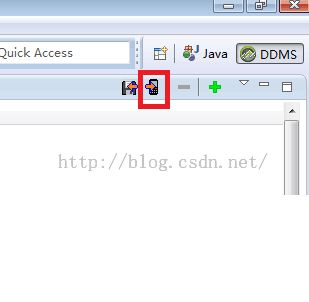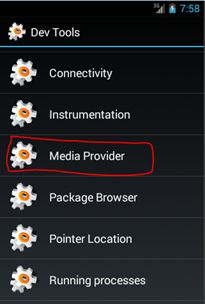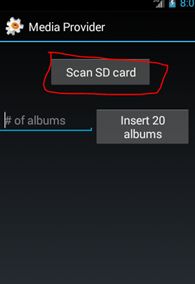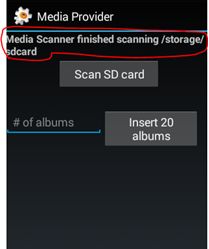上传音乐到Android模拟器的SD卡,并在Android模拟器上播放
这几天学习Android,准备写个音乐播放软件,以后会介绍。不过,在新建的模拟器中并没有音乐。因为模拟器是新配置的,里面没有音乐或视频等文件,需要用户自己添加进去。下面介绍一下我添加文件到模拟器的SD卡及用自己编写的音乐播放器软件播放的步骤。
因为在eclipse配置AVD的时候,已经创建过sdcard了(我用的是Size指定大小的方式),所以这里并不需要创建sdcard,
①在Eclipse中的DDMS中,打开File Explorer,找到sdcard文件夹,sdcard在mnt目录下(或者在storage的目录下),找到后,就要添加音乐文件了。右上角有上传和下载文件的按钮,也有删除文件和创建文件夹的按钮,不过不能删除文件夹,这里上传文件只能上传英文的,比较郁闷。选择如下图红框所示的按钮,在弹出的对话框中,找到需要上传的音乐,选中,“打开”,就完成了上传音乐文件到模拟器的SD卡的操作。
②此时文件已经添加过来了,我们还要在模拟器上操作一下才能播放。
在你的模拟器的应用程序界面里找到Dev Tools这个应用程序,点击进入。
进入Dev Tools,找到Media Provider
点击进入,然后找到下图中的“Scan SD card”这个按钮,点击之后会出现如下图所示的信息,这就表示扫描成功,已经把SD卡的音乐保存到系统的数据库中了,就可以退出了。
③ 启动我的音乐播放器程序,就可以在我的音乐播放器界面显示出SD卡里的音乐信息了。
如果你不是用的Eclipse来创建和配置的AVD,那么你可以用下面的方法来在sdcard中创建文件夹,上传文件。
首先打开一个DOS命令窗口,最好定位到你的音乐文件存放的目录(等下添加文件时可以少输几个字符)。所有安装程序和添加的文件都是放在模拟器的 sdcard目录下,如果直接添加文件,以后文件多了会显得乱,所以最好在模拟器上分门别类的建好文件夹,再把对应的文件添加进去。
1 在模拟器上建立目录:
adb shell 调用shell远程操作模拟器
ls 显示当前目录下的文件
cd sdcard 进入sdcard目录
mkdir ringtones 建立ringtones目录,这个是在SD卡上的铃声目录
exit 退出模拟器
2 添加铃声文件到模拟器的ringtones文件夹中:
adb push 文件名 /sdcard/ringtones
也可以整个目录下的文件一起添加,把此命令中的“文件名”改成你的“目录名”就可以了。
3 剩下的就是和上面的②一样,在模拟器上操作一下。